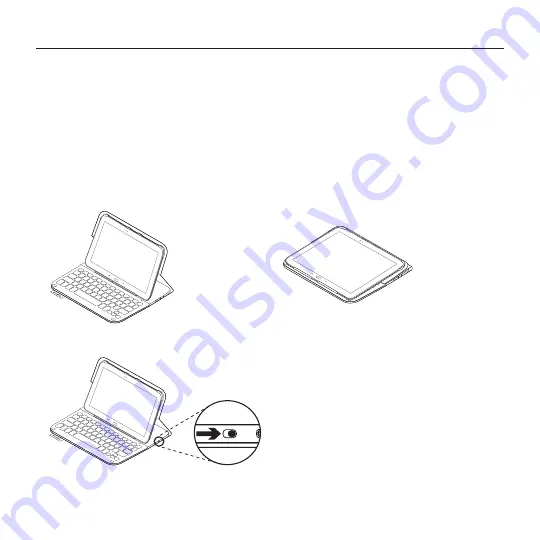
114 Norsk
Logitech Ultrathin Keyboard Folio – for Samsung GALAXY Tab4 10.1
Bruke Keyboard Folio
To visningsposisjoner
Keyboard Folio har to visningsposisjoner
– en for skriving og en for surfing på
Internett.
Hvis du vil skrive:
1.
Flytt nettbrettholderen til skriveposisjon
ved å plassere den på linje med den
innebygde magneten for å holde den
på plass:
2.
Slå på tastaturet:
Hvis statuslampen lyser rødt, bør du
lade batteriet. Du finner mer informasjon
om dette under "Lade tastaturbatteriet".
Hvis du ikke bruker tastaturet på en
stund i skriveposisjon, går det automatisk
i hvilemodus. Trykk en tast for å gå ut
av hvilemodus.
Når du skal surfe på Internett, setter du
nettbrettholderen i surfeposisjon:
Du kan slå av tastaturet for å spare
på strømmen.
Skriveposisjon
Surfeposisjon
Summary of Contents for Ultrathin Keyboard Folio
Page 138: ...138 v Logitech Ultrathin Keyboard Folio Samsung GALAXY Tab4 10 1 1 tablet 2 tablet...
Page 142: ...142 v Logitech Ultrathin Keyboard Folio Samsung GALAXY Tab4 10 1 1 micro USB USB 2 USB...
Page 143: ...143 v Logitech Ultrathin Keyboard Folio Samsung GALAXY Tab4 10 1 1 2 3 3 2 1...
Page 150: ...150 Logitech Ultrathin Keyboard Folio Samsung GALAXY Tab4 10 1 1 2...
Page 154: ...154 Logitech Ultrathin Keyboard Folio Samsung GALAXY Tab4 10 1 1 USB USB 2 USB...
Page 155: ...155 Logitech Ultrathin Keyboard Folio Samsung GALAXY Tab4 10 1 1 2 3 3 2 1...
Page 156: ...156 Logitech Ultrathin Keyboard Folio Samsung GALAXY Tab4 10 1 1 2 1 2...
Page 223: ...223 Samsung GALAXY Tab4 10 1 Logitech Ultrathin Keyboard Folio 1 1 2 2...
Page 224: ...224 Samsung GALAXY Tab4 10 1 Logitech Ultrathin Keyboard Folio 1 1 micro USB USB 2 2 USB...
Page 226: ...226 Samsung GALAXY Tab4 10 1 Logitech Ultrathin Keyboard Folio 1 1 2 2 1 1 2 2...
Page 227: ...227 Samsung GALAXY Tab4 10 1 Logitech Ultrathin Keyboard Folio 1 1 2 2 3 3 3 2 1...
















































